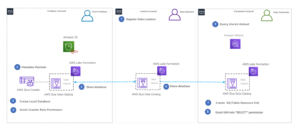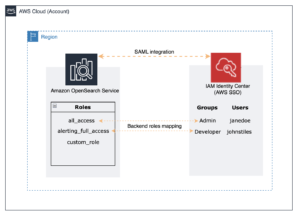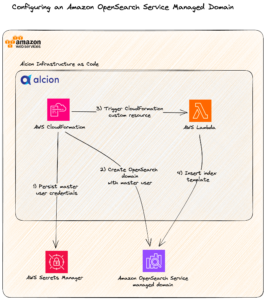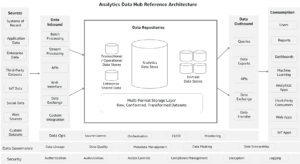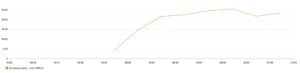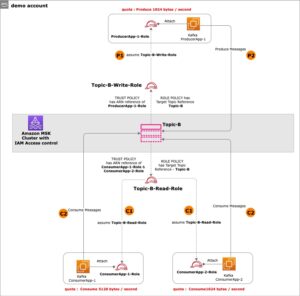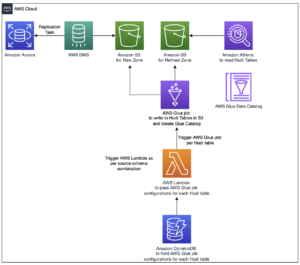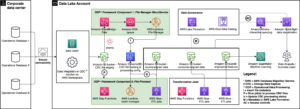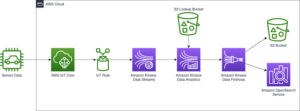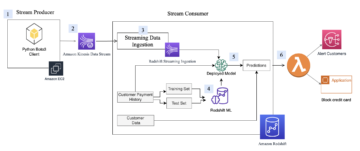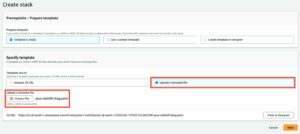Tijdens AWS re:Invent 2022 hebben we de algemene beschikbaarheid aangekondigd van twee nieuwe Amazon QuickSight beelden: kleine veelvouden en tekstvakken. We zijn verheugd om nog een nieuwe visual aan QuickSight toe te voegen: radarkaarten. Met radargrafieken kunt u in QuickSight twee of meer items met meerdere variabelen vergelijken.
In dit bericht onderzoeken we radargrafieken, de gebruiksscenario's en hoe u er een kunt configureren.
Wat is een radarkaart?
Radarkaarten (ook bekend als spindiagrammen, polaire diagrammen, webdiagrammen of sterdiagrammen) zijn een manier om multivariate gegevens te visualiseren, vergelijkbaar met een diagram met parallelle coördinaten. Ze worden gebruikt om een of meer groepen waarden uit te zetten over meerdere gemeenschappelijke variabelen. Ze doen dit door voor elke variabele een as te voorzien, en deze assen zijn radiaal rond een centraal punt gerangschikt en op gelijke afstand van elkaar geplaatst. Het midden van het diagram vertegenwoordigt de minimumwaarde en de randen vertegenwoordigen de maximumwaarde op de as. De gegevens van een enkele waarneming worden langs elke as geplot en verbonden om een polygoon te vormen. Meerdere waarnemingen kunnen in één grafiek worden geplaatst door meerdere polygonen weer te geven.
Stel bijvoorbeeld dat HR de medewerkerstevredenheidsscore voor verschillende afdelingen, zoals verkoop, marketing en financiën, wil vergelijken met verschillende statistieken, zoals de balans tussen werk en privéleven, diversiteit, inclusiviteit, groeimogelijkheden en lonen. Zoals te zien is in het volgende radardiagram, vormt elke medewerkerstatistiek de as, waarbij elke afdeling wordt weergegeven door individuele reeksen.
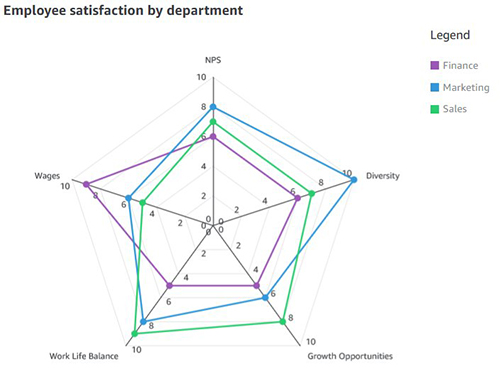
Een andere effectieve manier om radargrafieken te vergelijken, is door een bepaalde afdeling te vergelijken met het gemiddelde of de basiswaarde. De verkoopafdeling voelt zich bijvoorbeeld minder gecompenseerd in vergelijking met de baseline, maar scoort hoog op de balans tussen werk en privé.
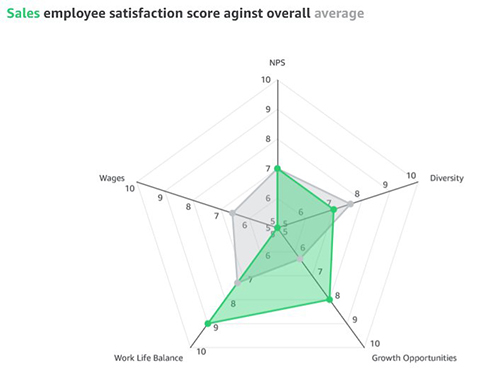
Wanneer radarkaarten gebruiken
Radarkaarten zijn een geweldige optie wanneer ruimte een beperking is en u meerdere groepen in een compacte ruimte wilt vergelijken. Radarkaarten kunnen het best worden gebruikt voor het volgende:
- Multivariate data visualiseren, zoals het vergelijken van auto's met verschillende statistieken zoals kilometerstand, maximale snelheid, motorvermogen en rijplezier
- Vergelijkende analyse (vergelijking van twee of meer items in een lijst met gemeenschappelijke variabelen)
- Ontdek uitschieters en overeenkomsten
Vergeleken met parallelle coördinaten zijn radarkaarten ideaal wanneer er een paar groepen items moeten worden vergeleken. U moet er ook op letten dat u niet te veel variabelen weergeeft, waardoor de grafiek er rommelig en moeilijk leesbaar uit kan zien.
Gebruiksscenario's voor radargrafieken
Radarkaarten hebben een grote verscheidenheid aan gebruiksscenario's in de industrie, waarvan sommige als volgt zijn:
- Sportanalyses - Vergelijk de prestaties van atleten met verschillende prestatieparameters voor selectiecriteria
- Strategie - Vergelijk en meet verschillende technologiekosten tussen verschillende parameters, zoals contactcenter, claims, massale claims en andere
- Verkoop – Vergelijk de prestaties van verkopers op basis van verschillende parameters, zoals gesloten deals, gemiddelde dealgrootte, netto nieuwe klantwinsten, totale omzet en deals in de pijplijn
- Telefooncentrales – Vergelijk de prestaties van het callcenterpersoneel met het personeelsgemiddelde over verschillende dimensies
- HR – Vergelijk bedrijfsscores op het gebied van diversiteit, balans tussen werk en privéleven, secundaire arbeidsvoorwaarden en meer
- Gebruikersonderzoek en klantensucces – Vergelijk klanttevredenheidsscores over verschillende delen van het product
Verschillende radarkaartconfiguraties
Laten we een voorbeeld gebruiken van het visualiseren van de prestaties van personeel binnen een team, waarbij we het volgende gebruiken voorbeeldgegevens. Het doel is om de prestaties van werknemers te vergelijken op basis van verschillende kwaliteiten, zoals communicatie, werkkwaliteit, productiviteit, creativiteit, betrouwbaarheid, stiptheid en technische vaardigheden, variërend van een score van 0-10.
Om een radarkaart aan uw analyse toe te voegen, kiest u het radarkaartpictogram in de visuele kiezer.
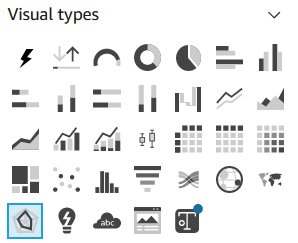
Afhankelijk van uw use case en hoe de gegevens zijn gestructureerd, kunt u radarkaarten op verschillende manieren configureren.
Waarde als as (tabblad UC1 en 2 uit de dataset)
In dit scenario worden alle kwaliteiten (communicatie, betrouwbaarheid, enzovoort) gedefinieerd als maatregelen en wordt de werknemer gedefinieerd als een dimensie in de dataset.

Om deze gegevens in een radardiagram te visualiseren, sleept u alle variabelen naar de Values veld goed en de Employee veld naar de Kleur veld goed.
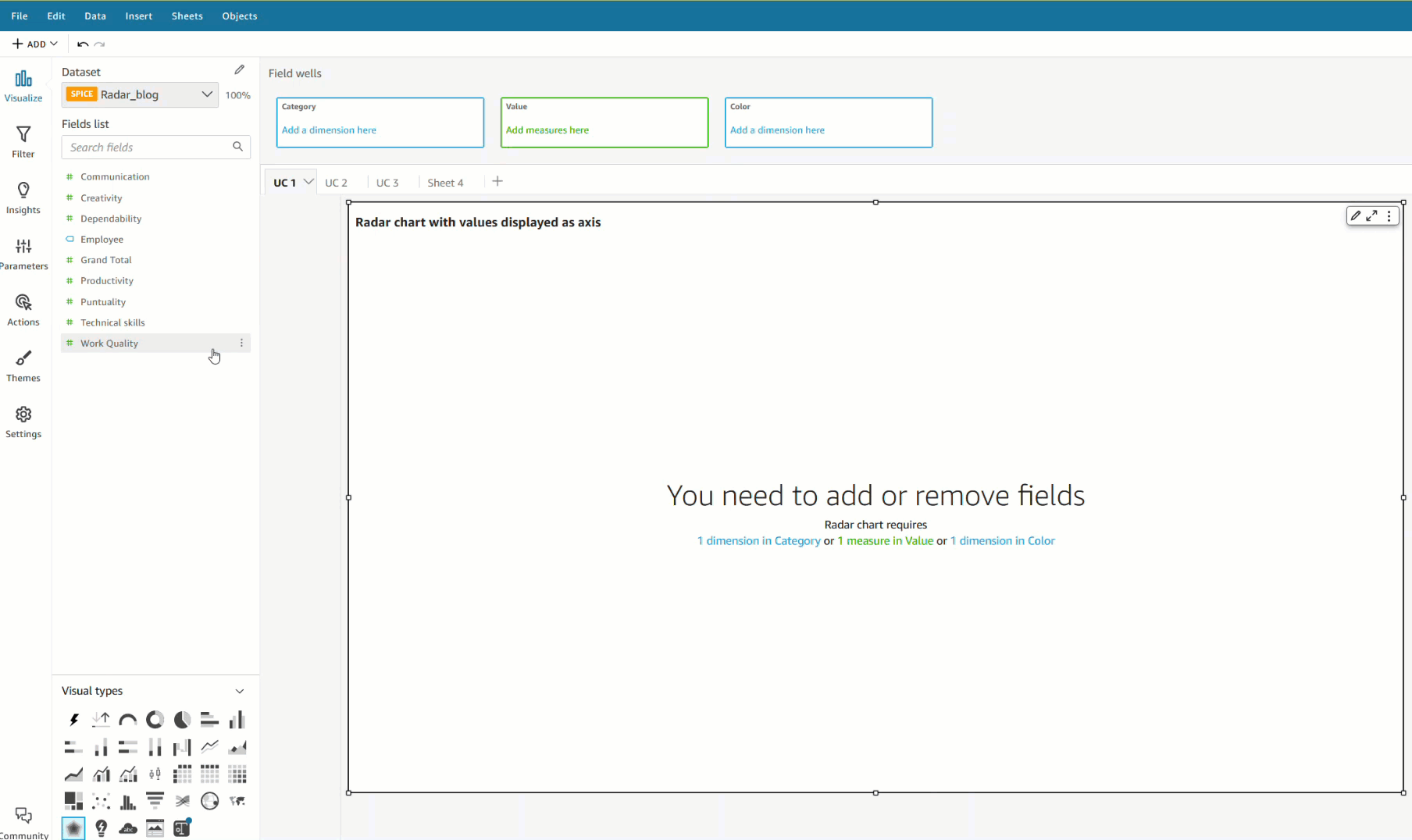
Categorie als as (tabblad UC1 en 2 uit de dataset)
Een andere manier om dezelfde gegevens te visualiseren, is door de serie- en asconfiguratie om te keren, waarbij elke kwaliteit als een serie wordt weergegeven en werknemers op de as worden weergegeven. Sleep hiervoor de Employee veld naar de Categorie veld goed en alle kwaliteiten aan de Waarde veld goed.
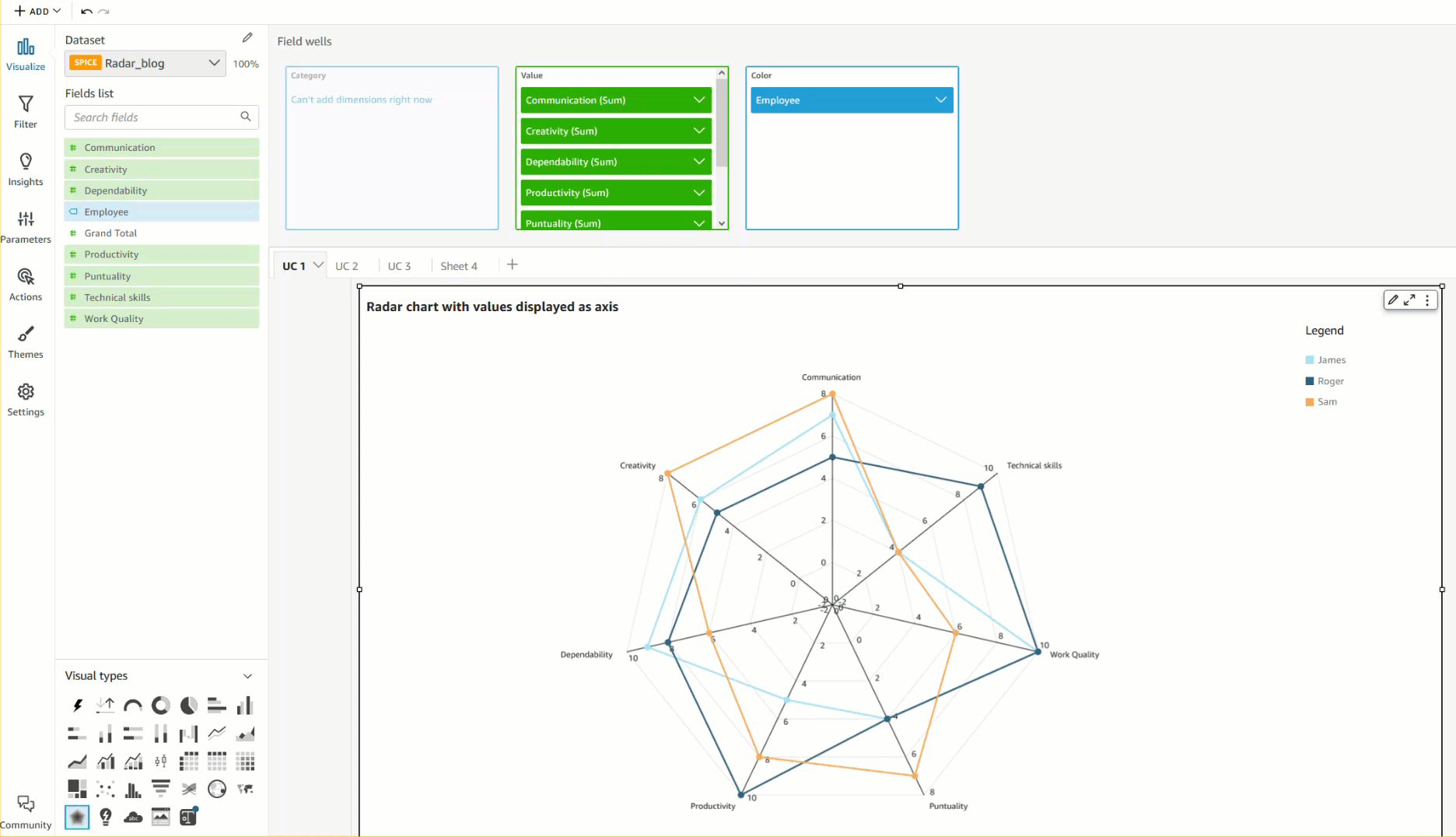
Categorie als as met kleur (tabblad UC3 uit de dataset)
We kunnen dezelfde use case visualiseren met een andere datastructuur, waarbij alle kwaliteiten en medewerkers worden gedefinieerd als een dimensie en scores als waarden.
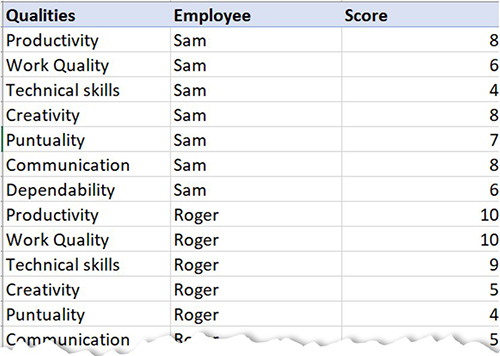
Om deze use case te bereiken, sleept u het veld dat u wilt visualiseren als de as naar de Categorie veld en individuele series naar de Kleur veld. In ons geval hebben we gekozen Qualities als onze as, toegevoegd Score aan de Waarde veld goed, en visualiseerde de waarden voor elke medewerker door toe te voegen Employee aan de Kleur veld goed.
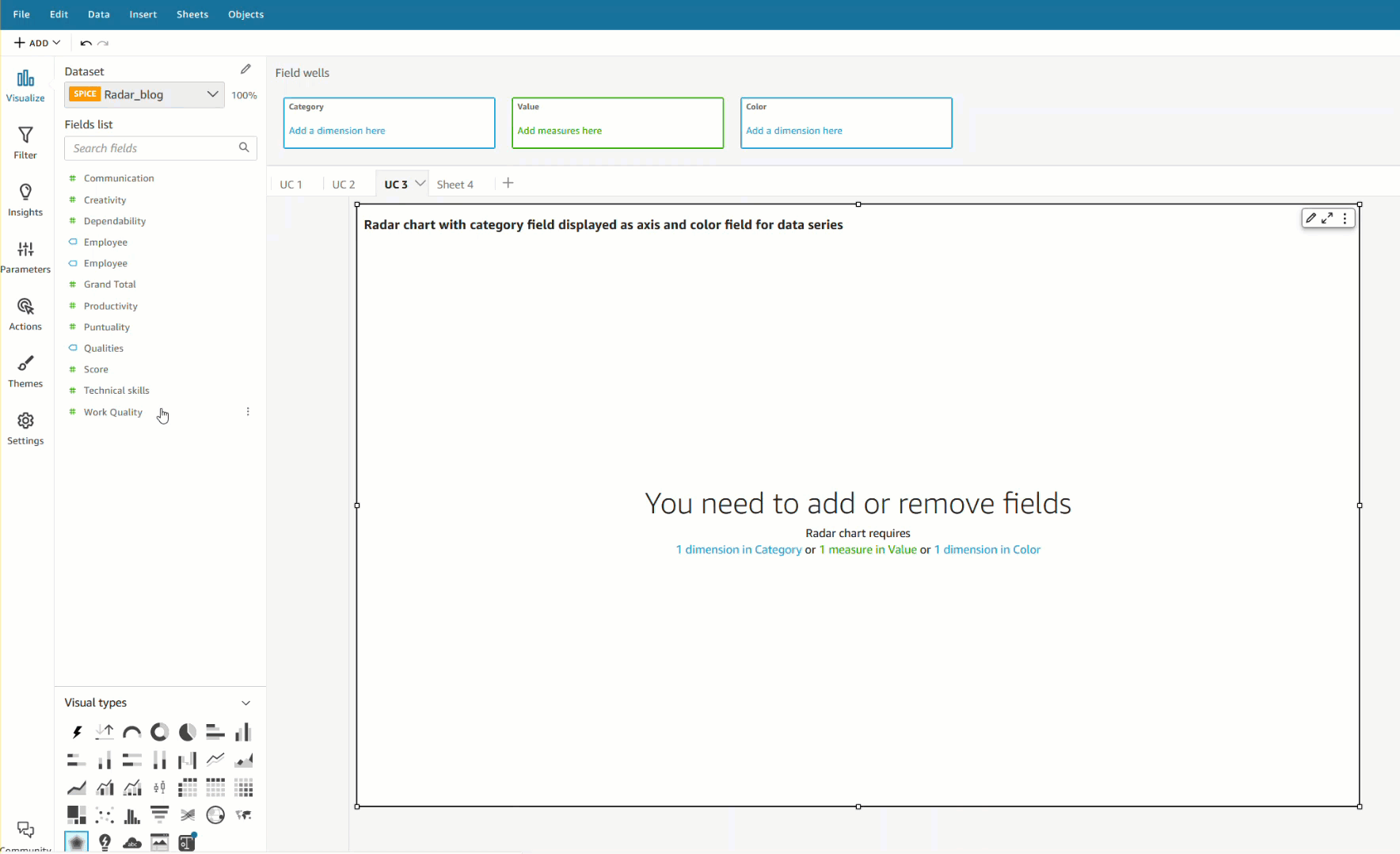
Styling radarkaarten
U kunt uw radarkaarten aanpassen met de volgende opmaakopties:
- Serie stijl – U kunt ervoor kiezen om het diagram weer te geven als een lijn (standaard) of een gebiedsreeks
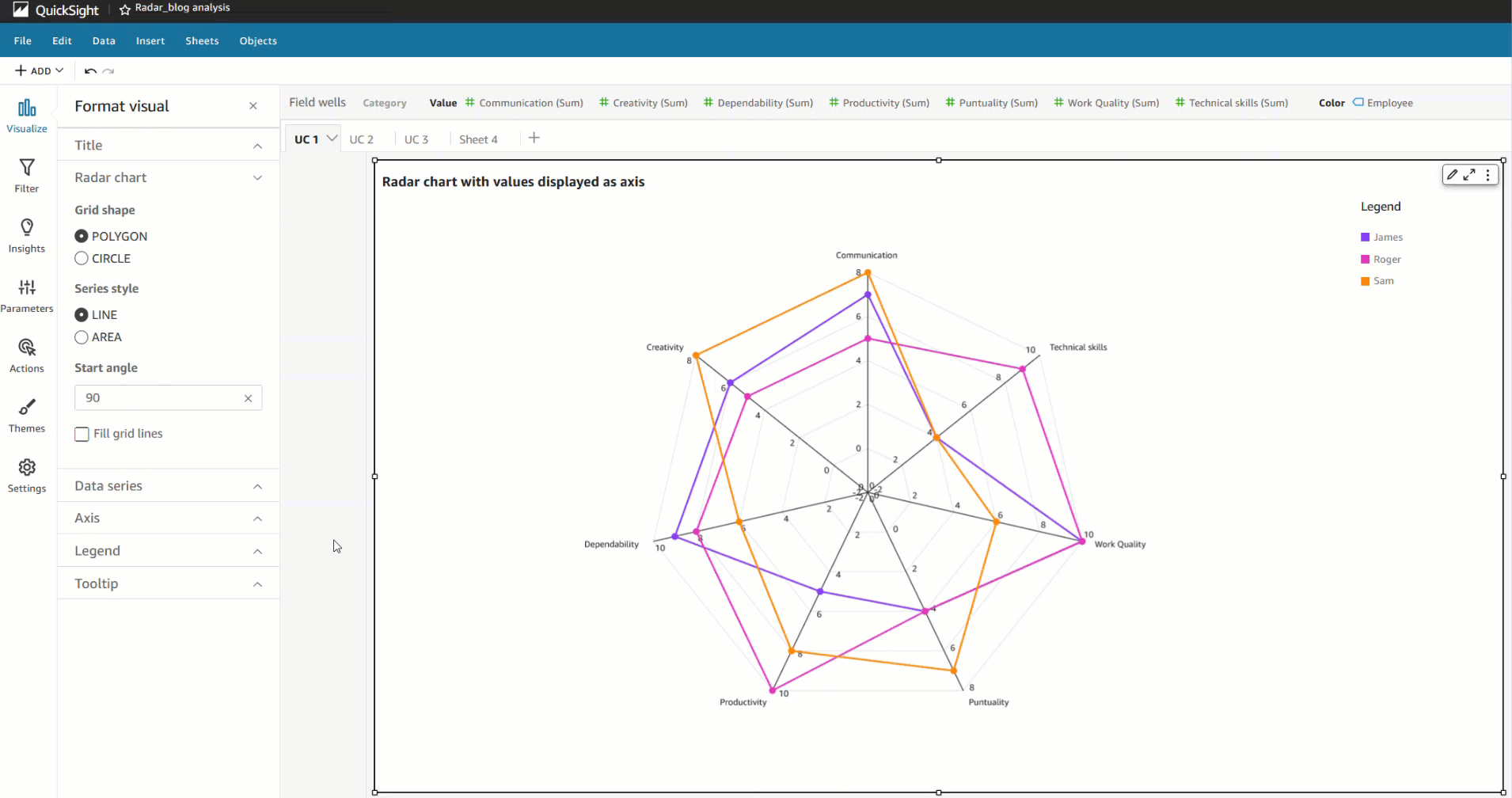
- Start hoek – Standaard is deze ingesteld op 90 graden, maar u kunt een andere hoek kiezen als u de radarkaart wilt draaien om het beschikbare onroerend goed beter te benutten
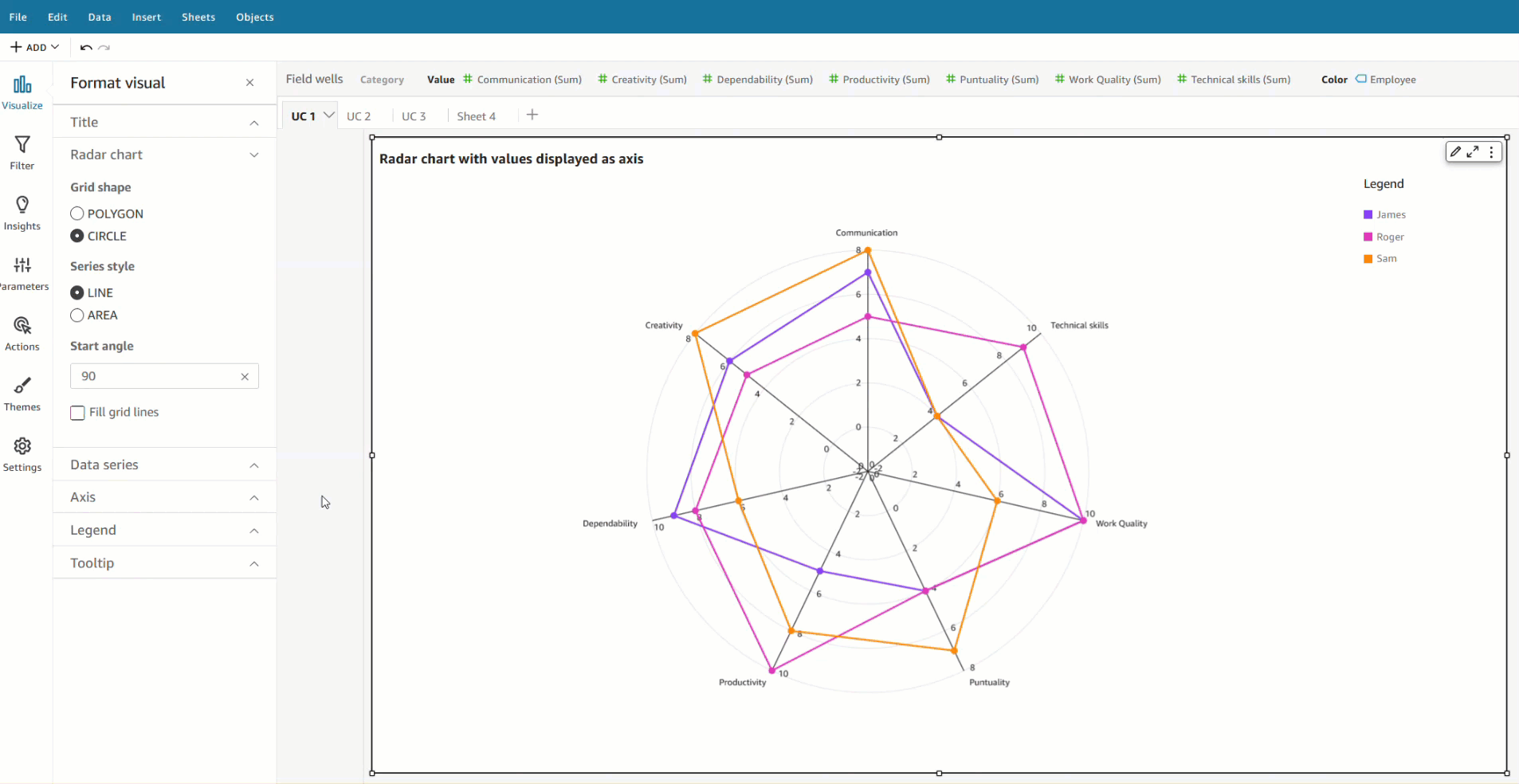
- Vul gebied – Deze optie past oneven/even kleuren toe op het tekengebied
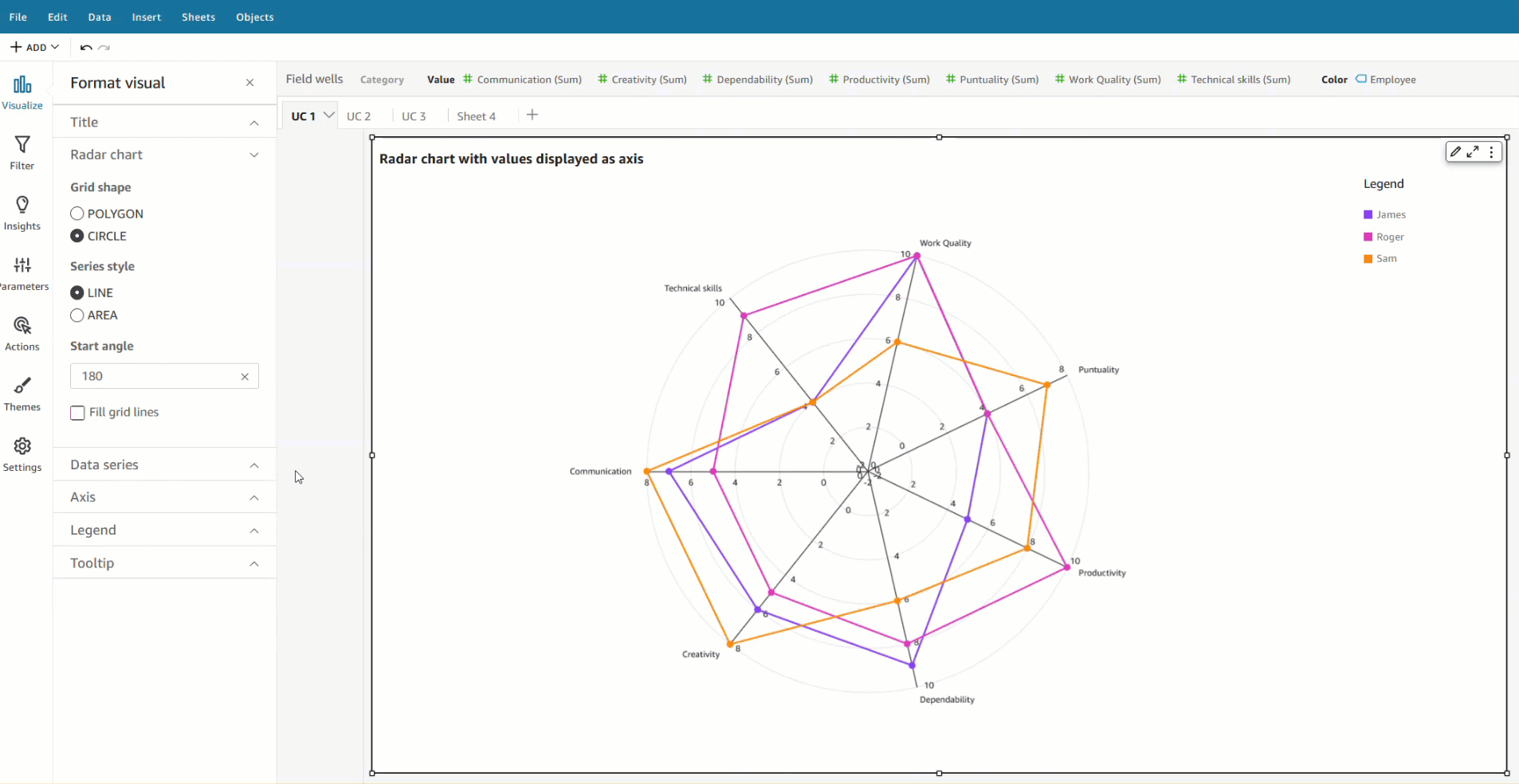
- Raster vorm - Kies tussen cirkel of polygoon voor rastervorm
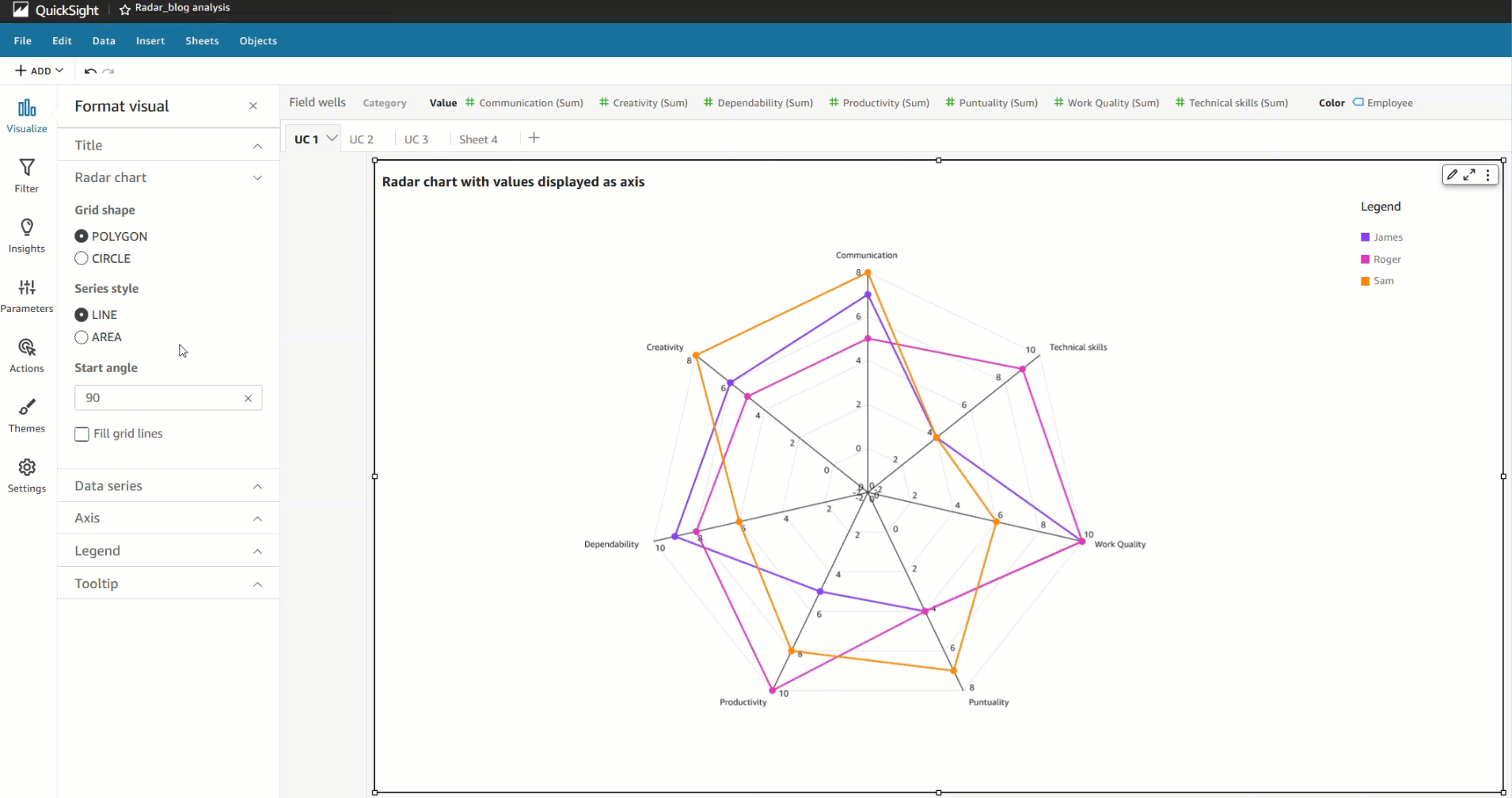
Samengevat
In dit bericht hebben we gekeken hoe radargrafieken u kunnen helpen items over verschillende variabelen te visualiseren en te vergelijken. We leerden ook over de verschillende configuraties die worden ondersteund door radarkaarten en stylingopties om u te helpen het uiterlijk en gevoel aan te passen.
We moedigen je aan om te verkennen radar grafieken en laat een reactie achter met uw feedback.
Over de auteur
 Bhupinder Chadha is een senior productmanager voor Amazon QuickSight gericht op visualisatie en front-end ervaringen. Hij is gepassioneerd door BI, datavisualisatie en low-code/no-code ervaringen. Voordat hij bij QuickSight kwam, was hij de hoofdproductmanager voor Inforiver, verantwoordelijk voor het vanaf de grond opbouwen van een enterprise BI-product. Bhupinder begon zijn carrière in presales, gevolgd door een klein optreden in consulting en vervolgens PM voor xViz, een add-on visualisatieproduct.
Bhupinder Chadha is een senior productmanager voor Amazon QuickSight gericht op visualisatie en front-end ervaringen. Hij is gepassioneerd door BI, datavisualisatie en low-code/no-code ervaringen. Voordat hij bij QuickSight kwam, was hij de hoofdproductmanager voor Inforiver, verantwoordelijk voor het vanaf de grond opbouwen van een enterprise BI-product. Bhupinder begon zijn carrière in presales, gevolgd door een klein optreden in consulting en vervolgens PM voor xViz, een add-on visualisatieproduct.
- Door SEO aangedreven content en PR-distributie. Word vandaag nog versterkt.
- Platoblockchain. Web3 Metaverse Intelligentie. Kennis versterkt. Toegang hier.
- Bron: https://aws.amazon.com/blogs/big-data/visualize-multivariate-data-using-a-radar-chart-in-amazon-quicksight/
- 100
- 2022
- a
- Over
- Bereiken
- over
- toegevoegd
- tegen
- Alles
- Amazone
- Amazon QuickSight
- analyse
- en
- aangekondigd
- Nog een
- GEBIED
- rond
- geregeld
- Atleet
- beschikbaarheid
- Beschikbaar
- gemiddelde
- AWS
- AWS re: Invent
- ASSEN
- As
- Balance
- gebaseerde
- Baseline
- wezen
- betekent
- BEST
- Betere
- tussen
- Gebouw
- Bellen
- Call center
- Carrière
- auto's
- geval
- gevallen
- Centreren
- centraal
- tabel
- Grafieken
- Kies
- koos
- Circle
- vorderingen
- CLOSED
- kleur
- commentaar
- Gemeen
- Communicatie
- afstand
- vergelijken
- vergeleken
- vergelijken
- gecompenseerd
- Configuratie
- gekoppeld blijven
- Overwegen
- consulting
- contact
- contactcentrum
- Kosten
- creativiteit
- klant
- Klanttevredenheid
- aan te passen
- gegevens
- data visualisatie
- transactie
- Deals
- Standaard
- afdeling
- afdelingen
- anders
- moeilijk
- Afmeting
- Display
- Verscheidenheid
- aandrijving
- elk
- effectief
- beide
- Werknemer
- Werknemers tevredenheid
- medewerkers
- aanmoedigen
- Motor
- Enterprise
- even
- Ether (ETH)
- voorbeeld
- opgewonden
- Ervaringen
- Verken
- feedback
- weinig
- veld-
- financiën
- gericht
- gevolgd
- volgend
- volgt
- formulier
- formulieren
- oppompen van
- voor
- Voorkant
- Algemeen
- gif
- gegeven
- doel
- groot
- Raster
- Ground
- Groep
- hulp
- Hoge
- Hoe
- How To
- hr
- HTML
- HTTPS
- ICON
- ideaal
- in
- inclusiviteit
- individueel
- -industrie
- instantie
- artikelen
- bekend
- leiden
- geleerd
- Verlof
- Lijn
- Lijst
- Kijk
- keek
- maken
- manager
- veel
- Marketing
- massief
- max
- maximaal
- maatregel
- maatregelen
- metriek
- Metriek
- minimum
- meer
- meervoudig
- netto
- New
- EEN
- Kansen
- Keuze
- Opties
- Parallel
- parameters
- onderdelen
- hartstochtelijk
- prestatie
- Plato
- Plato gegevensintelligentie
- PlatoData
- punt
- polair
- Veelhoek
- Post
- energie
- Voorafgaand
- Product
- product manager
- produktiviteit
- het verstrekken van
- kwaliteiten
- kwaliteit
- radar
- variërend
- gelederen
- RE
- Lees
- vast
- vertegenwoordigen
- vertegenwoordigd
- vertegenwoordigt
- onderzoek
- verantwoordelijk
- inkomsten
- omkeren
- verkoop
- dezelfde
- tevredenheid
- selectie
- senior
- -Series
- reeks
- moet
- getoond
- gelijk
- single
- Maat
- vaardigheden
- Klein
- So
- sommige
- Tussenruimte
- snelheid
- Medewerkers
- Ster
- gestart
- stats
- structuur
- gestructureerde
- stijl
- dergelijk
- ondersteunde
- team
- Technisch
- technische vaardigheden
- Technologie
- termen
- De
- naar
- ook
- Totaal
- .
- use case
- gebruik maken van
- waarde
- Values
- variëteit
- divers
- visualisatie
- loon
- willen
- manieren
- web
- welke
- breed
- Wint
- binnen
- Mijn werk
- Your
- zephyrnet